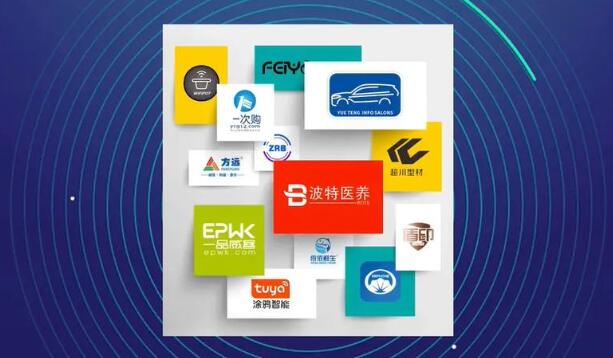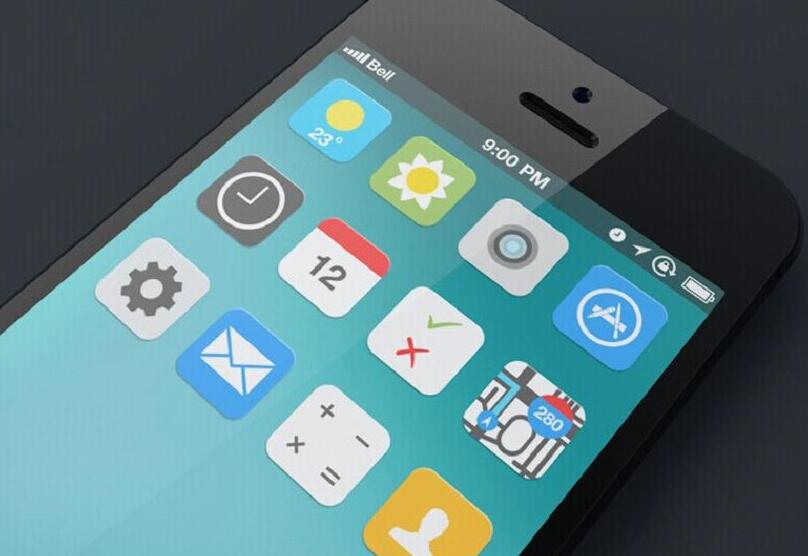蘋果免簽封裝教程
蘋果免簽封裝,顧名思義,指的是在不需要蘋果官方簽名(即:不需經過蘋果審核)的情況下將一個Web應用封裝成一個原生iOS應用的過程。這種方式主要服務于個人開發者和小型團隊,希望繞過蘋果App Store的嚴格審核,快速開發和分享應用。這里為您帶來一個簡單易懂的免簽封裝教程。
**免簽封裝的原理**
蘋果免簽封裝的原理是WebView(UIWebView或WKWebView)嵌套H5頁面的技術,它允許將網頁內容嵌入到原生App中,從而模擬原生應用的感覺和體驗。WebView是iOS平臺提供的一個組件,作為App的一個容器,用來呈現本地或在線的Web內容。
注意:蘋果免簽封裝并不意味著可以逃避蘋果的規定和要求,濫用這種方式可能會導致賬號封禁或法律風險,請遵守相關法律法規。
**詳細教程:**
1. 準備工具和環境:
– Xcode:用于編寫、構建和打包iOS應用的官方集成開發環境(IDE)。
– Mac電腦:Xcode 只能在Mac系統上運行,務必配備相應的設備。
2. 創建一個新的Xcode項目:
– 打開Xcode,選擇”Create a new Xcode project”;
– 選擇”Single View App”,然后點擊”Next”;
– 為您的項目填寫相關信息,如Product Name和Organization Identifier,然后點擊”Next”;
– 選擇項目保存位置,點擊”Create”。
3. 設置WebView:
– 打開項目的”Main.storyboard”文件;
– 刪除界面上默認的View Controller,并將一個新的UIViewController拖拽到界面中;
– 切換到”Object Library”,搜索”WebView”;
– 拖拽一個WKWebV蘋果免簽步驟iew組件到剛剛放置新的UIViewController的畫布中;
– 使用Auto Layout功能將WKWebView組件撐滿整個畫布。
4. WebView權限配置:
– 打開項目”Info.plist”文件;
– 增加一個名為”App Transport Security Settings”的Key,設置為Dictionary類型;
– 在該Dictionary下添加一個子Key:”Allow Arbitrary Loads”,類型為Boolean,并將其值設為YES。
5. 編寫代碼:
– 打開”ViewController.swift”文件;
– 首先,引入WebKit框架,代碼如下:
蘋果簽名免費“`swift
import WebKit
“`
– 在”ViewController”類中,增加一個WKWebView屬性,代碼如下:
“`swift
@IBOutlet weak var webView: WKWebView!
“`
– 在”viewDidLoad”方法中,實現WKWebView加載指定URL的代碼,代碼如下:
“`swift
override func viewDidLoad() {
super.viewDidLoad()
let url = URL(string: “h

ttps://your-web-app-url.com”)
let request = URLRequest(url: url!)
webView.load(request)
}
“`
6. 聯接IBOutlet:
– 回到”Main.storyboard”;
– 選中剛剛放置的WKWebView組件;
– 打開連接編輯器(右上角的圓形箭頭圖標),將WKWebView組件的”New Referencing Outlet”連接到ViewController的”webView”屬性上。
7. 編譯和運行:
– 選擇模擬器或連接的實體設備;
– 點擊Xcode頂部的”Play”按鈕,運行項目;
– 如果一切正常,您將看到您的Web應用在iOS設備上運行。
現在,您已經成功實現了免簽封裝一個Web應用為iOS原生App。希望這個教程對您有所幫助!